SciFinder怎么导入chemdraw结构 SciFinder如何复制chemdraw图是很多从事化学信息检索和分子结构分析工作的科研人员和学生最常遇到的两个问题。ChemDraw作为结构式绘制工具与SciFinder数据库的协作使用频繁,掌握它们之间的数据交换方式,能够极大提升科研效率、减少重复绘图操作,并提高查询的准确性和速度。下面将详细介绍这两者之间的结构数据交互方法及其在实际研究中的常见用法与注意事项。
一、SciFinder怎么导入chemdraw结构
在SciFinder中进行结构检索时,可以直接将ChemDraw绘制的分子结构导入,从而实现精准的化合物搜索或反应搜索。这一功能对于设计复杂有机分子、筛查同系物或查找结构变体时尤其重要。
首先打开ChemDraw软件,在界面中绘制你需要搜索的目标结构。确保分子连接无误、键合合理,并避免在结构中添加不必要的注释或图形元素。完成后,通过以下步骤导出结构文件供SciFinder使用:
1.点击菜单栏中的“File”,选择“SaveAs”或“Export”。
2.在保存类型中选择“.mol”格式(Molfile是SciFinder支持的标准结构文件格式)。命名文件并保存到本地硬盘。
接下来登录SciFinder平台(以SciFinder-n为例),选择首页的“Structure Search”模块,进入结构检索界面。在结构绘图框旁边,点击“Import”按钮,选择刚刚保存的.mol文件进行上传。上传成功后,结构式将自动出现在SciFinder的编辑器中,用户可以在此基础上进行进一步编辑,例如添加可变基团、设置R基等。

导入后的结构可以通过“Substructure Search”查找所有包含该结构的化合物,也可以选择“ExactSearch”仅搜索完全匹配的分子。此外,系统还支持“SimilaritySearch”,用于查找结构相近的化合物,常用于药物筛选或材料比对。
注意在导入结构时应避免使用太大的分子结构文件,ChemDraw建议文件大小控制在200KB以内,以保证SciFinder正常识别和快速响应。
二、SciFinder如何复制chemdraw图
SciFinder平台虽然自身带有基础的结构绘图功能,但若用户想将某个结构图复制到ChemDraw进行修改、再利用或文档引用,则需要掌握结构图的复制方式。SciFinder的结构复制主要支持两种形式:结构文件复制与图像形式复制。
1.复制为结构式用于ChemDraw再编辑
进入SciFinder搜索页面,在结构检索结果中,选择任意一个结构化合物,点击“View Substance Details”。在结构图右上角,通常会出现“Export”按钮,点击后选择“Download Molfile”或“Copy to Clipboard(Structure)”。
此操作将把该结构的.mol数据复制到剪贴板。打开ChemDraw,在画布中点击空白处,然后按“Ctrl+V”即可将结构粘贴进ChemDraw中,支持编辑、再设计或导出为其他格式。
2.复制为图像形式用于文档或PPT
若用户仅希望将结构图作为图像粘贴到Word文档、PowerPoint演示文稿或笔记中,在SciFinder页面中点击结构图,右键选择“CopyImage”或点击下载图标后选择PNG、SVG等图像格式保存。然后在需要插入的位置粘贴或插入图片,即可完成视觉层面展示。

此功能特别适用于撰写项目申请书、实验报告或投稿论文时快速获取标准化结构图。由于SciFinder提供的图像清晰、布局合理,免去了手动绘制过程,同时也确保了化学结构的准确性和规范性。
此外,如果SciFinder显示图形但没有直接复制选项,可通过浏览器截图工具(如Chrome扩展插件或系统快捷键)截取图像,再粘贴至所需位置。这种方法虽为“变通方式”,但在某些老版本SciFinder平台上依然有效。
三、SciFinder与文献管理工具的结合使用技巧
在完成结构导入与复制的基础上,进一步提升SciFinder使用效率的关键在于如何将其查询结果有效整合进科研工作流,尤其是在与文献管理工具协同方面。
SciFinder支持将查询到的文献信息导出为RIS、EndNote、BibTeX等格式,用于常见的参考文献管理软件(如EndNote、Mendeley、Zotero等)。例如,当你查找某个化合物的反应路线或合成文献时,可以在结果页勾选目标文献,点击“Export”并选择对应的格式。下载后,将其导入到你使用的文献管理系统中,即可快速分类、标注与引用。
同时,SciFinder页面中的文献链接通常带有DOI(数字对象标识符),这些DOI可以用于快速跳转至原始出版社页面,获取完整文献PDF。如果配合VPN或高校授权IP,可以直接下载全文,无需重复检索,大大节省时间。
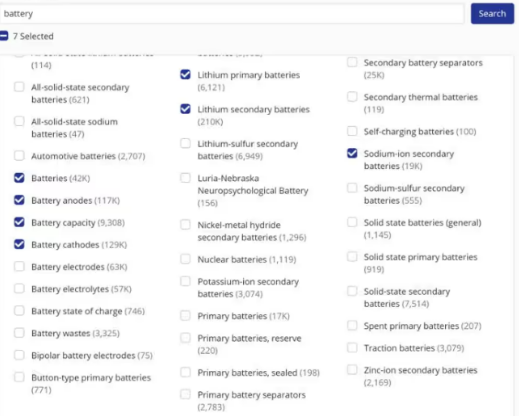
对于日常项目管理,可利用SciFinder提供的“Saved Searches”与“Alerts”功能:
Saved Searches:保存你设置的结构搜索或关键词检索逻辑,后续只需点击即可重复使用。
Alerts功能:设置当某类化合物有新文献或新专利出现时,系统会自动通过邮件通知。非常适合进行技术跟踪或竞争对手动态监测。
综合来看,SciFinder不仅在结构处理方面提供了极其方便的工具接口,也通过与ChemDraw和文献管理平台的配合,形成了一个覆盖化学信息检索、编辑、引用与追踪的完整生态链。
SciFinder怎么导入chemdraw结构SciFinder如何复制chemdraw图这两个操作不仅是工具性的基础功能,更是在化学研究日常流程中不可或缺的核心步骤。通过对结构文件的精准导入、结构图的高效复制,以及与科研文献系统的配套使用,科研人员可以极大提升化学信息检索效率与文献整合能力,为新分子的发现、已有分子的验证和相关技术的文档编制打下坚实基础。
